画像を色反転させたいんだけど…
・スマホに保存してある画像を色反転させたい!
・白栗の画像も色反転できるの?
と、お悩みではないですか?
スマホの標準アプリには、いろいろな画像加工機能がついていますが、「色反転」機能って見たことがないんですよ。

あれ?って思って調べてみたんですが、AndroidでもiPhoneでも、色を反転する機能はなかったです。
色のトーンやコントラストを変更する機能は、簡単に見つける事ができたのですが…色反転機能は見つけることができませんでした…。
どうしようかな…
ということで、スマホにインストールしてあるアプリを見ていたら、ありましたよ~。
色反転することができるアプリが!
ということでさっそく使ってみたところ、こんな感じに仕上げることができました!
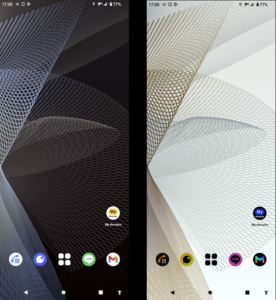
白黒もほかの色も、ちゃんと反転されていますね!
この色反転ですが、無料アプリで簡単にできましたよ~。
ということで本日の記事は、画像の色反転の手順を1から順番にスクショを使って、わかりやすく解説していきますね。
画像の色反転の加工方法
画像を色反転する方法ですが、今回使用したアプリは「LINEカメラ」です。
LINEと一緒で、基本的に無料で使用することができます。
Androidスマホでも、iPhoneでも使用することができるアプリで、簡単な画像加工はこのアプリがとても分かりやすいです。
もちろん今回の色反転も、LINEカメラアプリを使って、やりましたよ~。
ということで、さっそく色反転のやり方を紹介していきますね!
LINEカメラアプリで画像の色反転は簡単!
画像の色反転のやり方ですが、まず最初にアプリをインストールして、トップ画面を開いてください。
そうすると、トップ画面はこんな感じになっていると思います。
この中で「ギャラリー」をタップしてください。
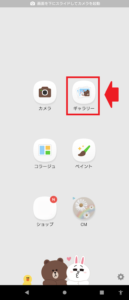
そうすると、スマホ内に保存された画像の一覧が表示されますので、その中から、色反転したい画像を選んでタップしてください。
今回はこの画像を使って、色を反転してみますね。

画像を選んだら、画面右下の「選択」をタップしてください。
そうすると画像の編集画面に切り替わります。
画像の下に、
・オリジナル
・ライト
・…
とありますよね。

その部分をずっと右側にスライドさせていくと、右から二番目に「ネガティブ」という項目がありますので、その部分をタップしてください。

これで完了!
画像の色が反転されました。
あとは画面右下の、下の矢印をタップすると、スマホに画像が保存されます。

長くなってしまいましたので、要点をまとめてみますね。
(LINEカメラを使った方法)
1.LINEカメラのアプリを開く
2.「ギャラリー」をタップ
3.反転したい画像を選んでタップ
4.画面右下の「選択」をタップ
5.「ネガティブ」をタップ
6.画面右下の、下の矢印をタップとなります。
まとめ
ということで本日の記事は、無料アプリの「LINEカメラ」を使用して、画像の色を反転する方法について紹介していきました。
LINEカメラはとても優秀なアプリですよ~。
LINEカメラは、色反転以外にも、
画像に吹き出しや文字を入れることができたり、

画像に画像を貼り付けたり

なんて編集も、簡単にできます。
なので、写真加工をするのであれば、選択肢の一つとして、選んでおくといいと思います。
本日の記事は以上です。
最後までお付き合いいただき、ありがとうございます。



